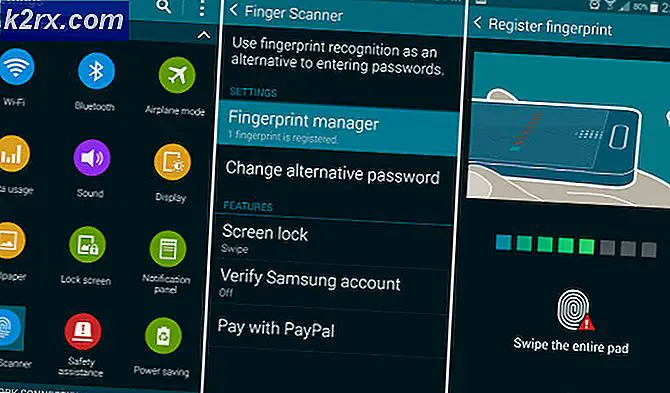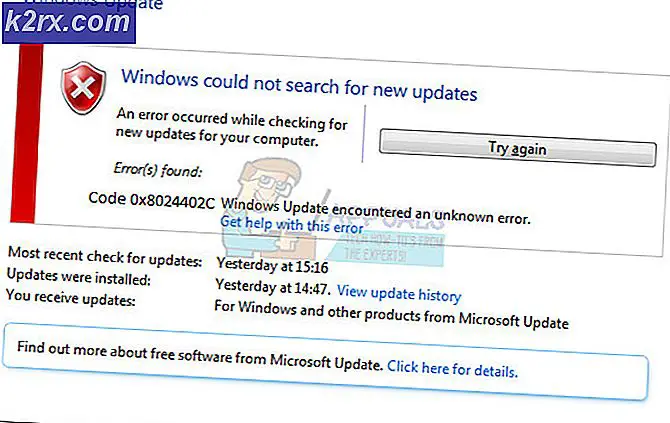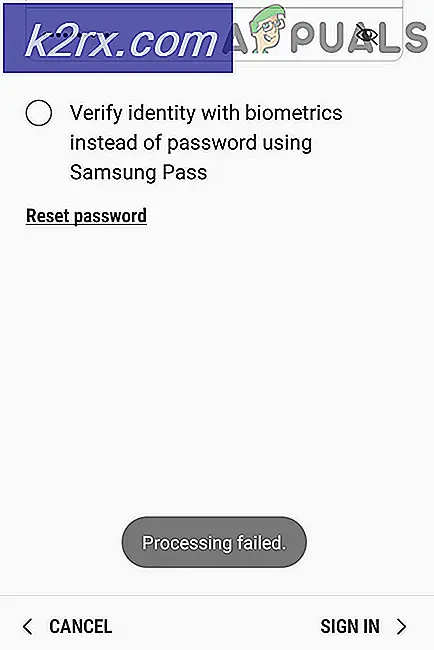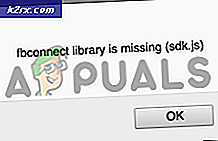Fix: Tidak dapat mengunci direktori administrasi
Pendatang baru ke GNU / Linux sering mengalami masalah ketika perintah harus dieksekusi dengan hak akses root superuser. Kadang-kadang perintah-perintah ini akan membuang tidak dapat mengunci pesan kesalahan direktori administrasi, terutama ketika mencoba menginstal pembaruan atau aplikasi baru dari baris perintah. Pesan kesalahan ini sering disertai dengan pertanyaan yang agak membuat frustrasi: apakah Anda berakar?
Mendapatkan hak akses root seperti menggunakan command prompt yang ditinggikan di Microsoft Windows, hanya itu sebenarnya bisa jauh lebih mudah karena perintah sederhana akan memberi Anda otoritas yang Anda butuhkan tanpa perlu membuka jendela lain. Dalam banyak kasus, Anda dapat memperbaiki kesalahan ini sekarang hanya dengan beberapa penekanan tombol.
Metode 1: Menggunakan sudo di Depan Perintah di Linux
Jika Anda mendapatkan pesan kesalahan ketika Anda melakukan sesuatu yang bersifat administratif seperti menginstal paket baru, maka tidak peduli berapa kali Anda menjalankan perintah untuk melakukannya dan tidak peduli apa nama paket yang Anda gunakan, Anda masih akan mendapatkan pesan ini.
Coba ketikkan sudo di depan perintah yang sedang Anda jalankan. Misalnya, jika Anda mencoba menginstal paket pada distro Linux yang menggunakan manajer paket apt-get, maka Anda dapat mengetikkan sudo apt-get install pgkName, setelah mengganti pgkName dengan nama perangkat lunak yang Anda coba instal .
Perhatikan bahwa Anda sekarang diminta untuk memasukkan kata sandi Anda. Setelah Anda memasukkannya, semuanya akan berfungsi seperti biasa. Anda tidak perlu membuka jendela lain untuk mendapatkan prompt perintah yang ditinggikan seperti yang Anda lakukan di Windows untuk mendapatkan kekuatan penuh untuk melakukan sesuatu. Perintah selanjutnya yang Anda ketikkan, akan dijalankan kembali pada level pengguna biasa Anda. Jika Anda ingin menjalankan perintah lain dengan kekuatan superuser seperti jika Anda mencoba menginstal paket lain, ketikkan lagi sudo di depannya.
Jika ini telah memperbaiki masalah Anda, maka Anda tidak perlu lagi bermain-main. Ini bukan masalah per kata, ini adalah fakta kehidupan bagi pengguna GNU / Linux yang berpengalaman karena melindungi komputer Anda dari akses yang tidak sah.
TIP PRO: Jika masalahnya ada pada komputer Anda atau laptop / notebook, Anda harus mencoba menggunakan Perangkat Lunak Reimage Plus yang dapat memindai repositori dan mengganti file yang rusak dan hilang. Ini berfungsi dalam banyak kasus, di mana masalah ini berasal karena sistem yang rusak. Anda dapat mengunduh Reimage Plus dengan Mengklik di SiniMetode 2: Jalankan sudo Secara grafis
Meskipun ini berfungsi untuk program-program baris perintah saja, Anda mungkin terkadang ingin menjalankan program grafis sebagai superuser. Karena pengguna root dapat melakukan apa saja pada sistem yang mereka inginkan, Anda harus berhati-hati saat menggunakan sudo. Namun, terkadang Anda perlu hak istimewa ini untuk bekerja dengan perangkat lunak pembersih sistem seperti BleachBit.
Alih-alih prefacing perintah dengan sudo dalam kasus ini, ketik gksu di depannya. Anda akan mendapatkan kotak kecil yang meminta kata sandi Anda, dan setelah Anda memasukkannya, program tersebut akan berjalan seperti biasa. Jangan khawatir jika jendela aplikasi yang bertelur tidak cocok dengan jendela Anda yang lain - akun root mungkin tidak memiliki skema warna yang bagus.
Anda mungkin juga ingin mencoba kdesu jika Anda menggunakan sistem menggunakan K Desktop Environment. Cobalah menempatkan kdesu di depan perintah GUI yang Anda perlukan untuk dijalankan sebagai root jika Anda mendapatkan pesan kesalahan tentang gksu atau jika Anda mengenal Anda sedang menjalankan desktop Plasma.
Perhatikan bahwa Anda menerima pesan peringatan tentang bagaimana pengguna root dapat menyebabkan kerusakan pada sistem Anda ketika menjalankan perintah-perintah ini, yang merupakan pengingat lain tentang bagaimana Anda harus berhati-hati ketika melakukannya untuk menghindari merusak instalasi Linux Anda.
Metode 3: Menjadi Pengguna root
Pada beberapa distribusi Anda dapat menjalankan su - untuk menjadi pengguna root setelah mengetik kata sandi. Ini harus bekerja pada distribusi seperti Fedora dan CentOS yang tidak memiliki akun root. Perhatikan bahwa prompt Anda berubah dari simbol $ ke simbol # ketika Anda melakukan ini. Ini untuk menunjukkan bahwa Anda sekarang memiliki akses root superuser.
Beberapa distribusi seperti Ubuntu dan yang lain berdasarkan itu tidak mendukung ini. Gunakan sudo -i pada sistem ini untuk menerima shell login root. Either way, Anda tidak perlu menggunakan perintah administratif dengan sudo ketika Anda login dengan cara ini, tapi harap diingat bahwa dengan kekuatan yang besar datang tanggung jawab besar. Jika Anda berada di server atau semacam itu, administrator sistem Anda mungkin bahkan memiliki aturan tertentu untuk mengikuti apa yang dapat dan tidak dapat Anda lakukan dengan akun root.
Pengguna yang menggunakan mesin mereka sendiri disarankan untuk tidak menghapus apa pun yang tidak mereka buat sendiri.
TIP PRO: Jika masalahnya ada pada komputer Anda atau laptop / notebook, Anda harus mencoba menggunakan Perangkat Lunak Reimage Plus yang dapat memindai repositori dan mengganti file yang rusak dan hilang. Ini berfungsi dalam banyak kasus, di mana masalah ini berasal karena sistem yang rusak. Anda dapat mengunduh Reimage Plus dengan Mengklik di Sini